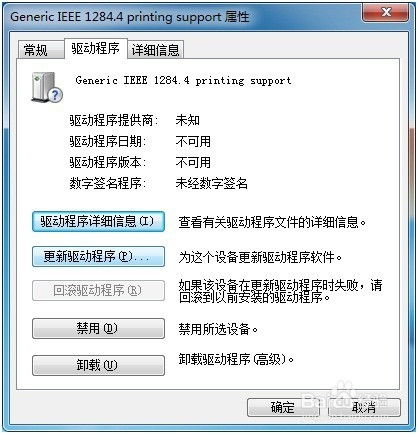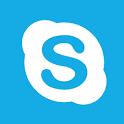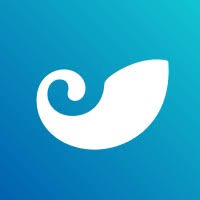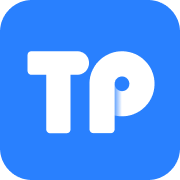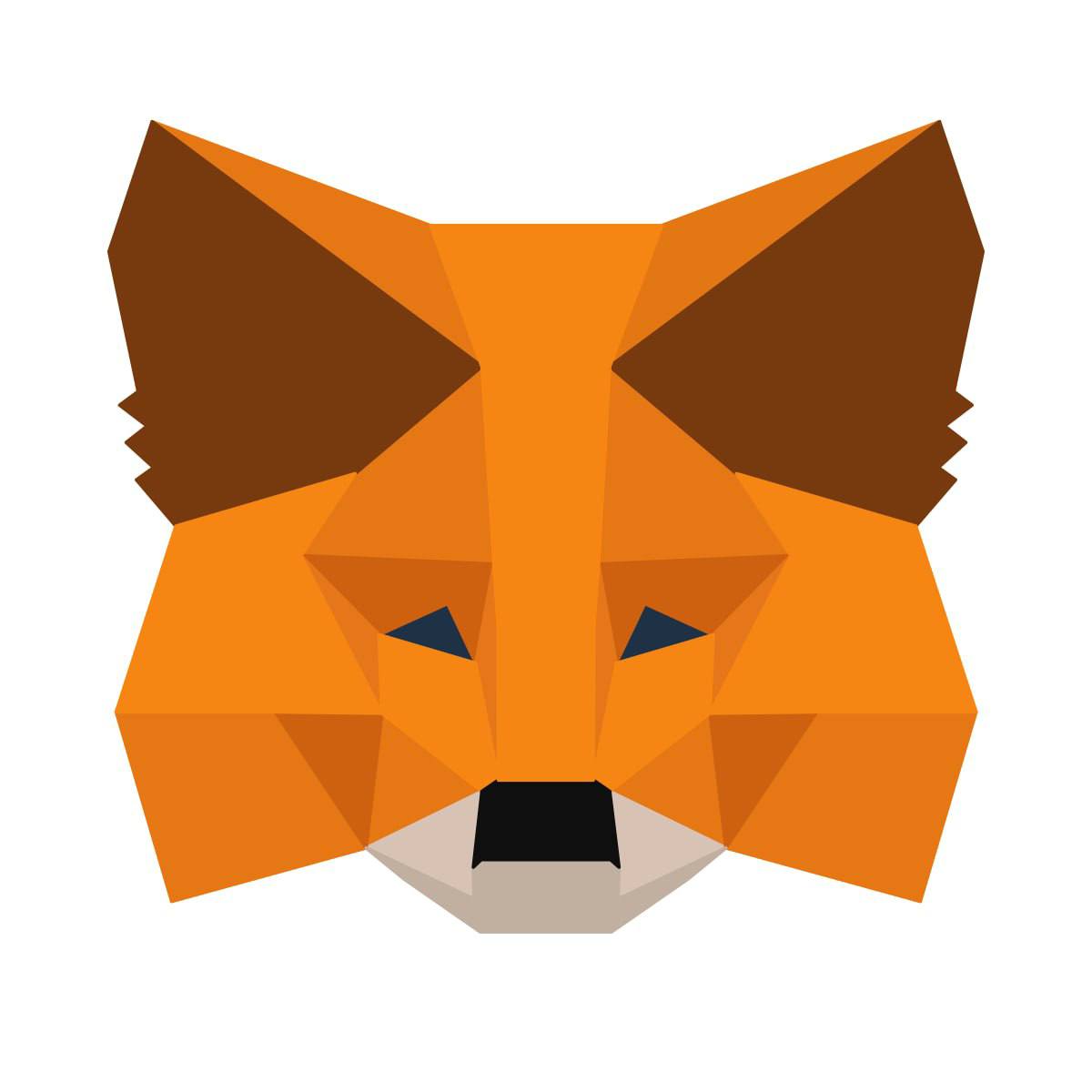windows7系统锁定密码,Windows 7系统锁定密码解决全攻略
时间:2024-11-28 来源:网络 人气:
Windows 7系统锁定密码解决全攻略
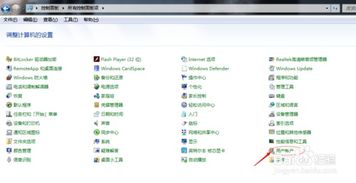
在日常生活中,我们可能会遇到Windows 7系统锁定密码的情况,这不仅影响了我们的工作效率,还可能给我们的生活带来不便。本文将为您提供一系列解决Windows 7系统锁定密码的方法,帮助您轻松解锁。
一、使用管理员密码解锁
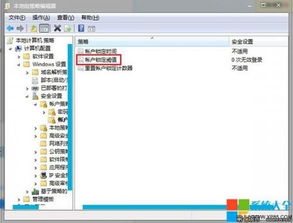
如果您知道管理员密码,那么解锁Windows 7系统锁定密码就非常简单了。以下是具体步骤:
在系统锁定界面,按下Ctrl+Alt+delete键,然后输入管理员密码。
如果密码正确,系统将解锁,您可以正常使用电脑。
二、使用安全模式解锁
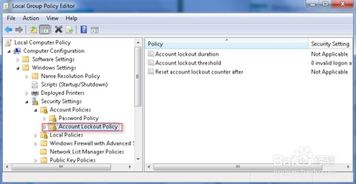
如果您忘记了管理员密码,可以尝试使用安全模式解锁Windows 7系统。
重启电脑,在启动过程中按下F8键,进入高级启动选项。
使用键盘上下键选择“带命令提示符的安全模式”,然后按Enter键。
在命令提示符窗口中,输入以下命令:
net user [用户名] [新密码]
按Enter键执行命令,设置新密码。
重启电脑,使用新密码登录系统。
三、使用PE系统解锁
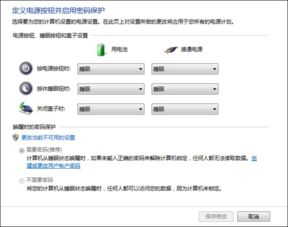
如果以上方法都无法解锁,您可以尝试使用PE系统解锁Windows 7系统。
下载并制作PE系统盘。
将PE系统盘插入电脑,重启电脑并从PE系统盘启动。
在PE系统中,找到并运行“系统工具”中的“密码破解”工具。
按照提示操作,破解Windows 7系统锁定密码。
四、重置BIOS密码
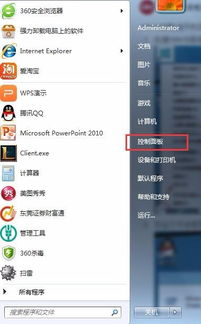
如果您的Windows 7系统锁定密码是由BIOS密码引起的,可以尝试重置BIOS密码。
重启电脑,在启动过程中按下Del键进入BIOS设置。
找到“Security”选项卡,选择“Supervisor Password”或“BIOS Password”。
按Enter键,然后选择“Clear”或“Disable”来重置BIOS密码。
保存设置并退出BIOS,重启电脑。
五、联系专业技术人员
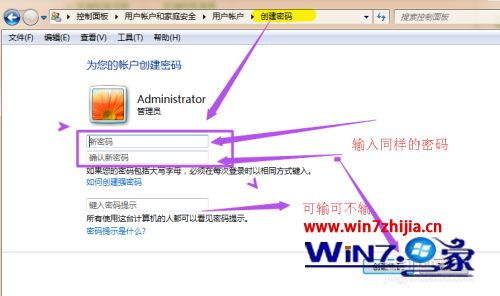
如果以上方法都无法解决Windows 7系统锁定密码问题,建议您联系专业技术人员进行解决。
Windows 7系统锁定密码问题虽然让人头疼,但只要掌握正确的方法,就能轻松解决。希望本文提供的解决方法能帮助到您。
相关推荐
- windows7系统打印机未指定,Windows 7系统打印机未指定问题解析及解决方法
- windows7系统游戏下载地址,windows7自带小游戏安装包下载
- windows7如何关闭系统自动更新,怎么将windows7换成windows10
- windows7系统改windows10,如何从windows8系统改到windows7
- windows7系统鼠标会连点,Windows 7系统鼠标连点问题解析及解决方法
- windows7系统在哪更新系统更新,如何获取最新系统补丁
- windows7系统桌面图,个性化与美观的完美结合
- windows7系统自带的获取图像素材,Windows 7系统自带的图像素材获取方法详解
- windows7系统压缩包,轻松安装与备份的利器
- windows7系统的共享,Windows 7系统局域网共享设置与使用指南
教程资讯
教程资讯排行
- 1 建行存取款一体机系统升级,建行网银盾系统智能卡服务未启动怎么解决
- 2 河南省建设工程信息网暨一体化平台
- 3 oppo手机系统升级后开不了机,OPPO手机系统升级后开不了机?教你几招轻松解决
- 4 windows7未能启动重新做系统,Windows 7未能启动?教你重新做系统的完整教程
- 5 u盘启动系统哪个好,U盘启动系统哪个好?全面解析各大U盘启动盘的优势与特点
- 6 plm系统使用,深入解析PLM系统在企业中的应用与价值
- 7 python 爬虫 账户系统,构建高效数据采集解决方案
- 8 se一代系统
- 9 浴血凤凰辅助用到的工具和模块,浴血凤凰辅助工具与模块详解
- 10 广州 系统集成公司,引领智能化转型的先锋力量